
发布时间:2021-07-01 13: 44: 20
使用FL Studio为歌曲添加混响音效非常简单,只需要在调音台插槽内添加效果器便可制作效果了。但是,有时我们想要制作出效果更丰富的混响音效,例如该混响音效要动态的律动。此时,便要用到软件的自动化编辑功能,通过自动化编辑功能绘制包络线来丰富混响音效。
下面就让我们来看看如何使用编曲软件FL Studio自动化编辑功能,为歌曲制作混响音效吧!
一、添加混响音效
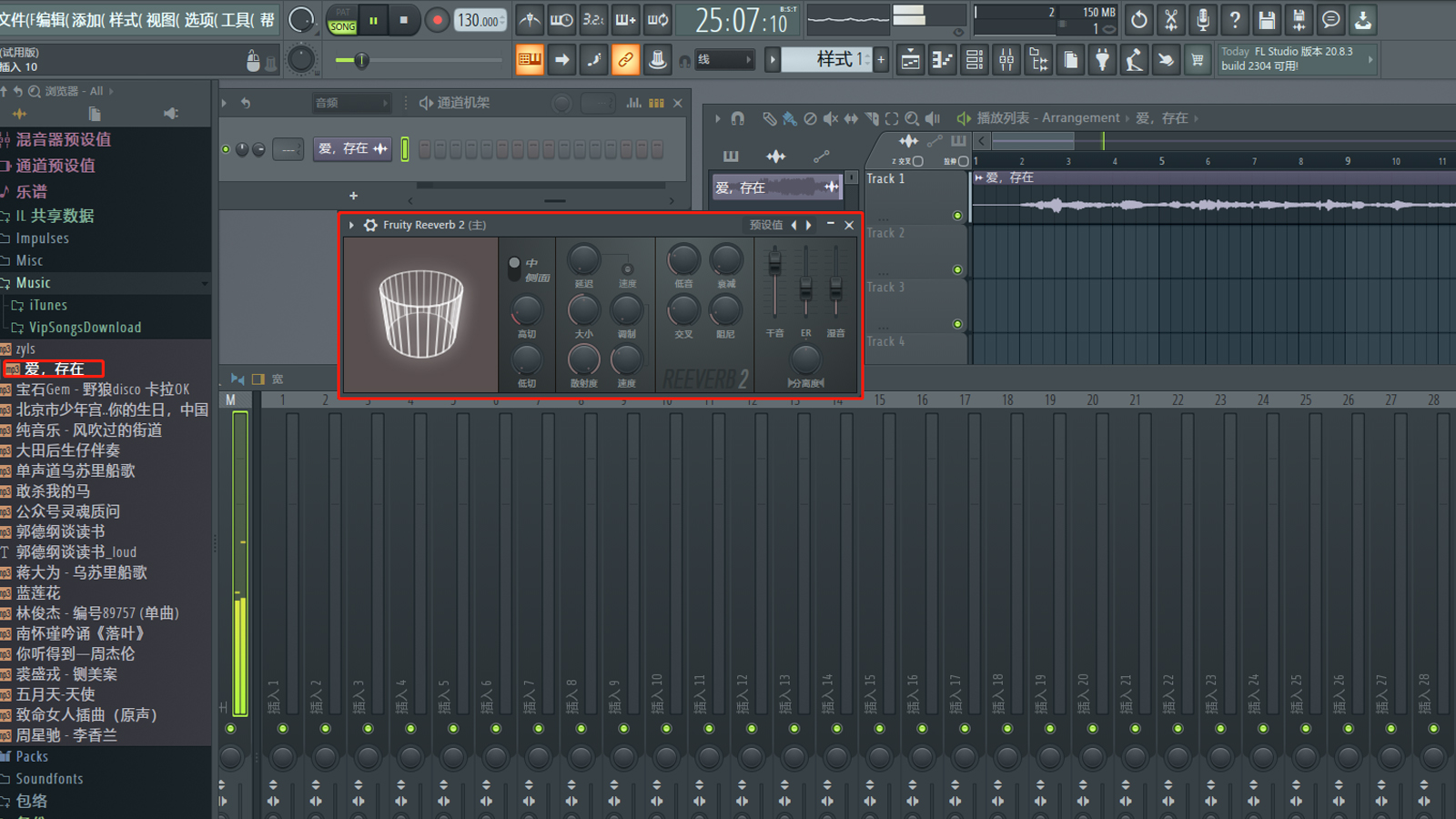
图1:添加混响效果器界面
首先,把待制作效果的歌曲拖拽至总轨上。然后,单击FL Studio工具栏内调音台按钮,调出调音台,单击右侧“插槽”,在下拉菜单内选择“混响”效果器,如此再播放时歌曲便会有混响音效。关于混响效果器的设置,一是手动调节;一是添加预设效果。如果我们要制作动态效果,便需要绘制包络线。
下面就让我们来看看如何绘制混响音效的包络线吧!
二、绘制包络线
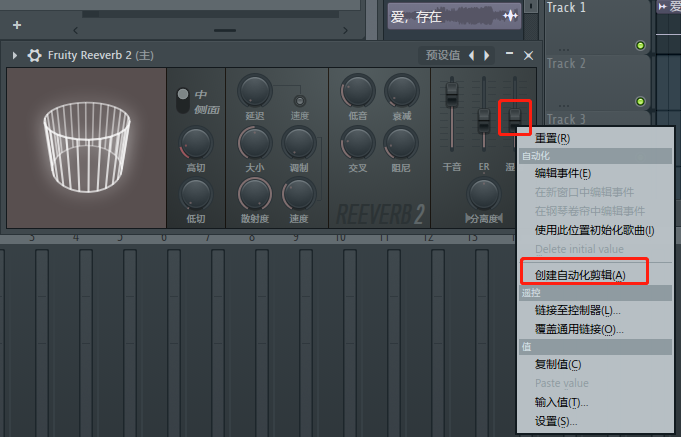
图2:启动包络线轨道界面
如图2所示,FL Studio混响效果器中有许多个按钮,我们先以主要的按钮为例。鼠标置于“湿音”推子位置,右键,单击下拉菜单内“创建自动化剪辑”,便可在总轨生成一个包络线轨道(如图3)。

图3:湿音包络线界面
对于湿音包络线的控制也是两种方式,一种是手动调节,鼠标右键包络线,生成触控点,左键调整包络线形成曲线,如图4则会呈现混音效果随着播放逐渐增强;另一种是选择FL Studio的预设效果,
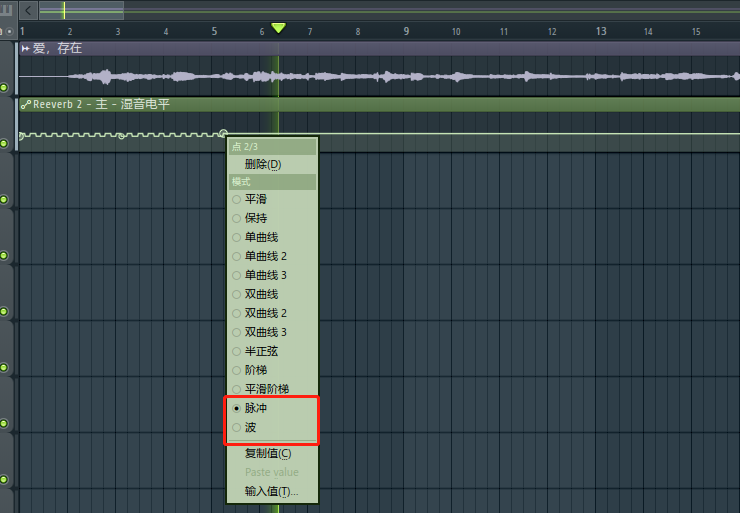
图4:选择预设效果界面
添加预设效果时,鼠标置于触控点上,右键,选择下拉菜单内“模式”即可,如脉冲、阶梯、平滑阶梯等效果。
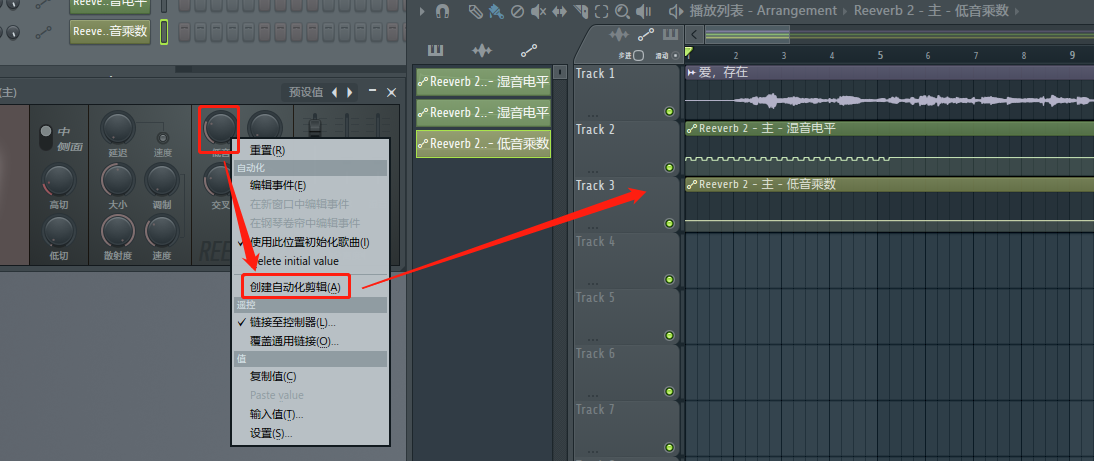
图5:添加更多设置界面
当然,制作混响音效仅添加“湿音”设置是不够的,当我们要添加更多的包络线时,同样于FL Studio“混响”效果器上右键设置按钮,单击“创建自动化剪辑”,会再生成一个对应的包络线,再如图3、图4步骤设置即可。
更多有关FL Studio实操技巧,快来FL Studio编曲软件中文官网下载正版软件体验吧!
作者:伯桑
展开阅读全文
︾